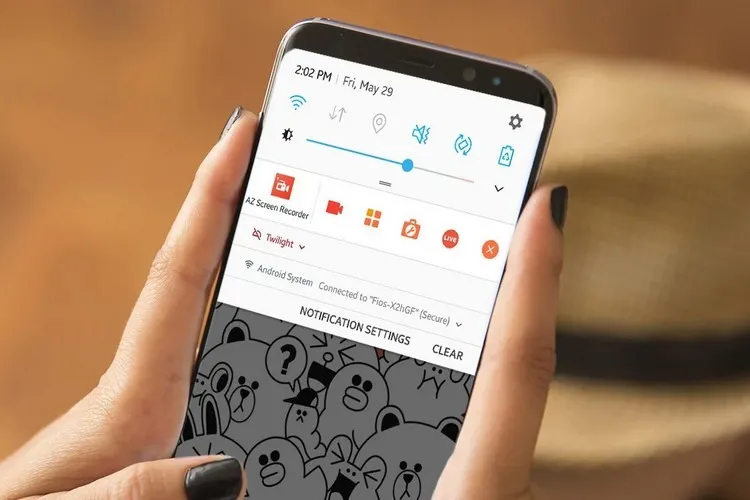Quay lại màn hình cuộc gọi có tiếng là nhu cầu của nhiều người, tuy nhiên tùy theo điện thoại, phiên bản phần mềm mà sẽ có lúc người dùng làm được, lúc không. Bài viết này sẽ hướng dẫn bạn cách quay màn hình cuộc gọi có tiếng cho nhiều loại điện thoại đơn giản, nhanh chóng!
Bài viết này sẽ hướng dẫn bạn cách quay màn hình điện thoại có tiếng cho nhiều loại điện thoại đơn giản, nhanh chóng, 100% thành công cho tất cả các dòng điện thoại, phiên bản phần mềm.
Bạn đang đọc: Tổng hợp cách quay màn hình cuộc gọi có tiếng cho iPhone và Android
1. Quay màn hình cuộc gọi có tiếng là gì?
Thỉnh thoảng trong cuộc sống bạn sẽ có những cuộc gọi cần quay màn hình lại có tiếng ví dụ như: gọi trao đổi với khách hàng, bài giảng học online, gọi để nắm – cập nhật thông tin với bạn bè, người thân… để chia sẻ lại nhưng không biết cách quay màn hình điện thoại có tiếng như thế nào.
Quay điện thoại có tiếng là một thao tác giúp bạn quay lại mọi nội dung trên điện thoại. Tuy nhiên, thông thường thì sẽ không ghi được âm thanh mà cần đến sự giúp đỡ của một số phần mềm chuyên nghiệp.
Tùy theo loại điện thoại sẽ có những cách quay màn hình điện thoại có tiếng khác nhau. Dưới đây, chúng ta sẽ hướng dẫn bạn chi tiết cách quay màn hình điện thoại có tiếng cuộc gọi có tiếng trên Android và quay màn hình cuộc gọi có tiếng iPhone.
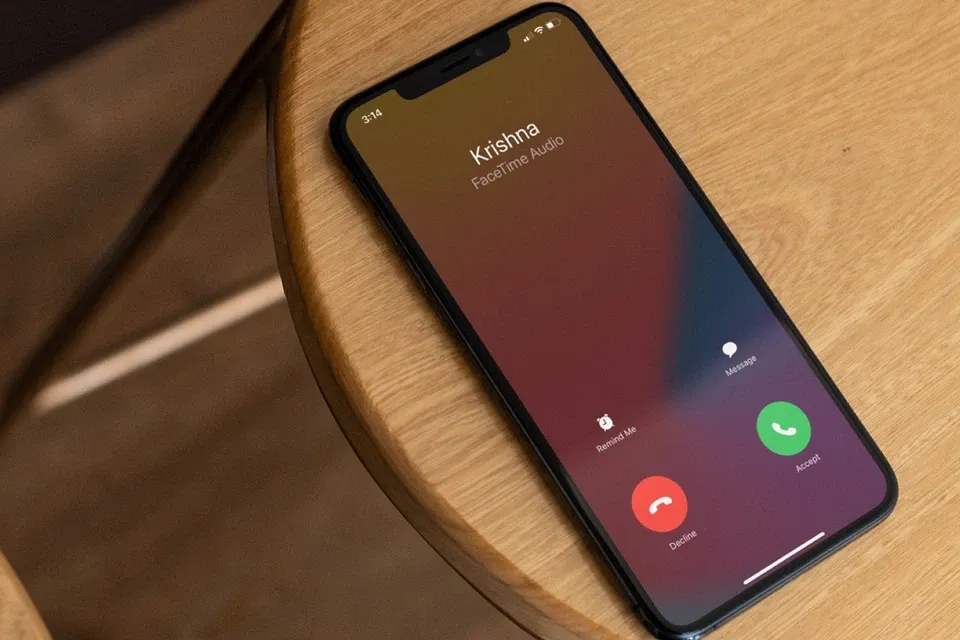
2. Quay màn hình cuộc gọi có tiếng trên Android
Có nhiều cách và phần mềm để quay màn hình cuộc gọi có tiếng trên Android nhưng được ưu chuộng và nổi bật nhất vẫn là sử dụng phần mềm Mobizen Screen Recorder.
Phần mềm Mobizen Screen Recorder hỗ trợ cách quay màn hình cuộc gọi có tiếng Android với chất lượng cao, độ phân giải video lên tới 1440p (2K), tốc độ khung hình ở mức 60 FPS. Chưa hết, sau khi thực hiện thao tác quay xong, bạn còn có thể tận dụng các tính năng khác như: quay màn hình bỏ Watermark bằng chế độ Clean Recording Mode, chèn nhạc nền yêu thích vào đoạn phim, tạo Intro & Outro lạ mắt, hấp dẫn cho video.
Cách thực hiện:
- Bước 1: Tải xuống phần mềm Mobizen Screen Recorder.
- Bước 2: Mở phần mềm, cấp quyền Cửa sổ thả nổi. Có nhiều cách khác nhau để cấp quyền trên các loại điện thoại sử dụng hệ điều hành Android tùy dòng máy, phiên bản hệ điều hành.
- Bước 3: Chọn biểu tượng 4 ô vuông trên khi nhấn vào phần mềm để tùy chỉnh chức năng.
- Bước 4: Vào Cài đặt của phần mềm, bật mục Âm thanh và quay màn hình. Tiếp tục bật mục Âm thanh, không bật Chế độ ghi âm sạch.
Tìm hiểu thêm: Cách kiểm tra cấu hình máy tính cài Windows 11 được không siêu nhanh, siêu dễ
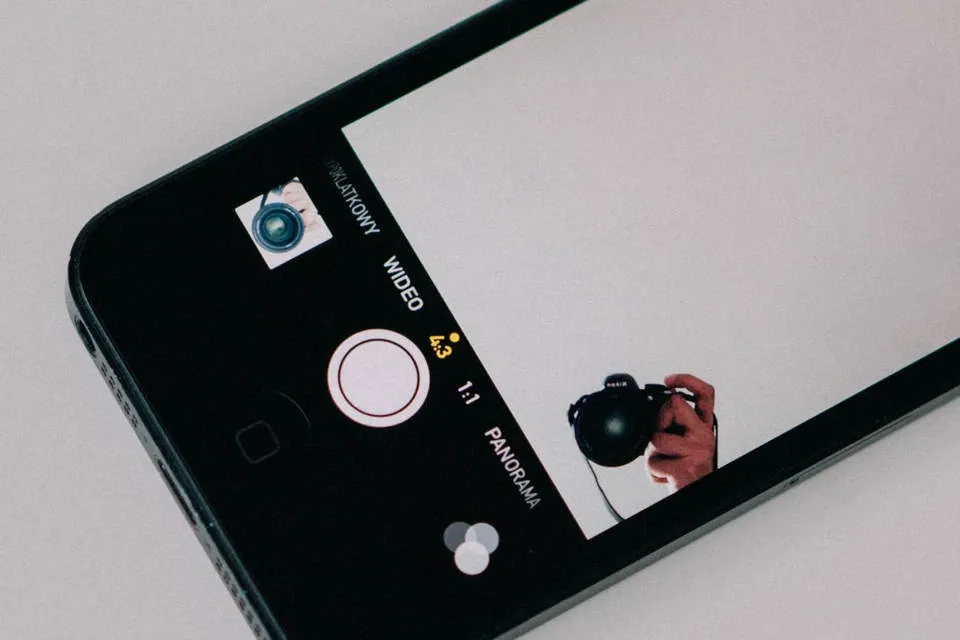
3. Quay màn hình cuộc gọi có tiếng iPhone
Khác với cách quay màn hình điện thoại có tiếng trên Android, để quay màn hình cuộc gọi có tiếng iPhone bạn không cần cài thêm app hay jailbreak mà có thể sử dụng công cụ quay màn hình có trực tiếp trên máy (có trên hệ điều hành từ iOS 11 trở đi). Nhờ công cụ tiện lợi này, bạn có thể quay màn hình cuộc gọi có tiếng iPhone hoặc quay màn hình chơi game, video trình chiếu ở các ứng dụng khác đơn giản, nhanh chóng và dễ dàng.
Các thao tác quay màn hình cuộc gọi có tiếng iPhone chi tiết như sau:
Bước 1: Đưa tính năng Ghi màn hình ra Trung tâm điều khiển để dễ sử dụng.
Nhấn vào Cài đặt → Trung tâm Điều khiển → Tùy chỉnh điều khiển → Ghi màn hình rồi nhấn dấu (+) ở đầu dòng để thêm công cụ ra ngoài Trung tâm điều khiển.
Bước 2: Mở Trung tâm Điều khiển → tăng âm lượng trên điện thoại iPhone ở mức mong muốn và nhấn vào biểu tượng tròn để quay màn hình. Lúc này đồng hồ sẽ đếm ngược 3 giây trước khi bắt đầu quay.
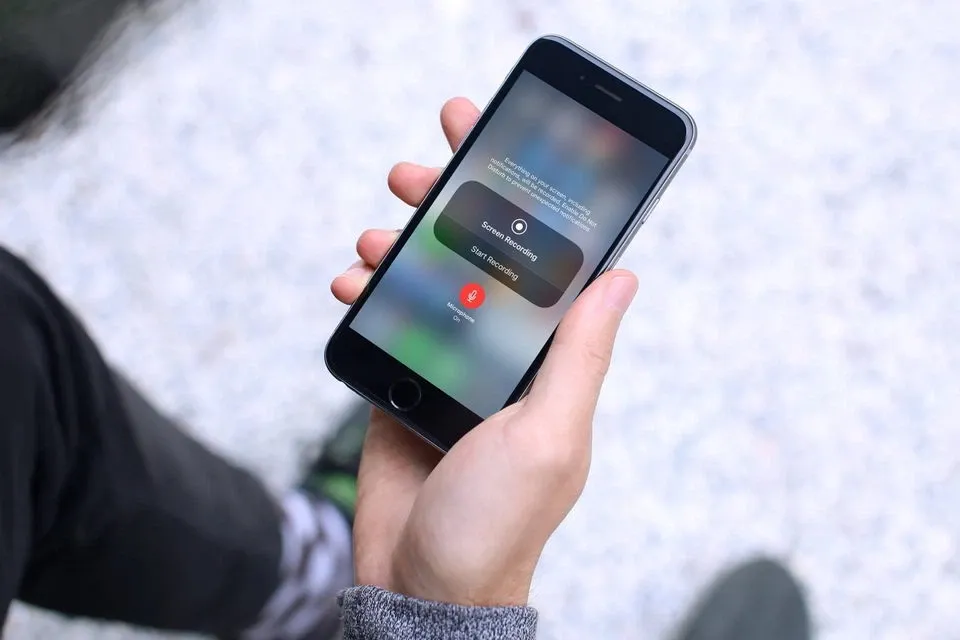
>>>>>Xem thêm: Hướng dẫn cách đánh số trang trong PowerPoint để tăng tính chuyên nghiệp
Bước 3: Nhấn biểu tượng tròn để kết thúc sau khi đã có được video quay màn hình cuộc gọi có tiếng iPhone như mong muốn.
Như vậy có rất nhiều cách quay màn hình điện thoại có tiếng trên từng dòng điện thoại, nhưng nhìn chung là khá đơn giản, dễ dàng tự thực hiện. Chúc bạn thành công thao tác sau khi xem bài viết này!
Xem thêm: Cuộc gọi đến không hiện ID người gọi thì có phải lừa đảo không?
Xem thêm: Hướng dẫn cách đăng ký cuộc gọi Viettel nội mạng từ A-Z